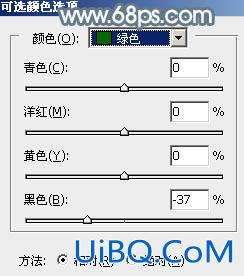
<图24>

<图25>
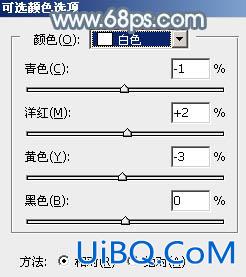
<图26>
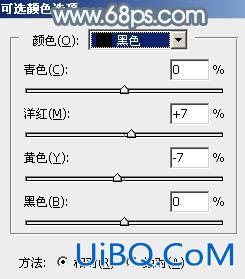
<图27>

<图28>
13、新建一个图层,填充暗青色:#7A8C95,混合模式改为“滤色”,添加图层蒙版,用黑白渐变由左上角至右下角拉出白色至黑色线性渐变,效果如下图。这一步给图片增加高光,如果觉得不够明显,可以把图层多复制几层。

<图29>
14、新建一个图层,盖印图层,可根据需要把图片柔化处理,效果如下图。

<图30>
15、把背景图层复制一层,按Ctrl+ Shift + ] 置顶,按住Alt键添加图层蒙版,用白色画笔把人物脸部及肤色部分擦出来,效果如下图。
<图31>
16、微调一下人物肤色部分,根据环境融合即可。

<图32>
17、新建一个图层,给图片局部增加一点高光,效果如下图。

<图33>
最后微调一下颜色,完成最终效果。









 加载中,请稍侯......
加载中,请稍侯......
精彩评论